Prijenos i upravljanje svim podacima između iOS uređaja, uređaja i računala te iTunesa i uređaja.
Kako prenijeti datoteke s iPhonea na Windows računalo [Ultimate Guide]
Apple nudi praktičan način prijenosa datoteka pomoću značajke Airdrop, ali što je s prijenosom datoteka s iPhonea na Windows PC? Nije li izazovno? Korisnici traže načine za prijenos datoteka s iPhonea na računalo kako bi napravili sigurnosnu kopiju bitnih podataka, poput dokumenata, slika i poruka, ili oslobodili prostor za pohranu. Koji god da je razlog, ovaj će vam post dati upravo ono što trebate! Dok se pomičete prema dolje, naučit ćete kako prenijeti datoteke s iPhonea na računalo na 4 različita načina.
Popis vodiča
Vrhunski način prijenosa datoteka s iPhonea na računalo [Brzo i sigurno] Kako prenijeti datoteke s iPhonea na računalo pomoću iTunesa Kako prenijeti datoteke s iPhonea na Windows računalo putem iClouda Kako koristiti Dropbox za prijenos datoteka s iPhonea na računalo Često postavljana pitanja o prijenosu datoteka s iPhonea na Windows PCVrhunski način prijenosa datoteka s iPhonea na računalo [Brzo i sigurno]
Evo najboljeg načina za prijenos datoteka s iPhonea na Windows PC i Mac - 4Easysoft iPhone prijenos. To je jednostavan način za vas baš kao AirDrop s iPhonea na Mac. Štoviše, podržava brzi prijenos serije važnih podataka jednim klikom. Također možete koristiti njegovu značajku pregleda da biste vidjeli sve svoje iPhone datoteke i zatim odabrali što želite prenijeti s iPhonea na računalo. I, ima još toga; možete ih sami vidjeti ako ga sada besplatno preuzmete.

Jednim klikom možete prenijeti sve podatke s iPhonea na iPhone ili iPhonea na PC.
Upravljajte svim vrstama podataka, kao što su kontakti, poruke, glazba, fotografije itd.
Prijenos svih datoteka između iOS uređaja, iOS-a i računala te iOS-a i iTunes-a.
Detaljno skenirajte sve iPhone datoteke i pregledajte ih kako biste odlučili koje ćete spremiti ili izbrisati.
100% Sigurno
100% Sigurno
Korak 1Nakon što ste pokrenuli program, ne zaboravite spojiti svoj iPhone na računalo putem USB kabela. Nakon toga idite na opciju "Toolbox".
Korak 2Nakon toga odaberite gumb s uređaja na računalo za početak. Pričekajte da program otkrije sve vaše datoteke, što ćete znati kada na zaslonu vidite podatke svog iPhonea. Ako završite, kliknite gumb Start za prijenos datoteka s iPhonea na računalo jednim klikom.

Kako prenijeti datoteke s iPhonea na računalo pomoću iTunesa
Drugi način je putem iTunesa, jedne od službenih metoda koje Apple nudi ako želite prenijeti datoteke s iPhonea na PC. Nudi praktičnost čišćenja vašeg iPhonea. Međutim, troši više prostora za pohranu svaki put kada se ažurira. Prije nego krenete na sljedeće korake, provjerite imate li najnoviju verziju iTunesa na svom računalu sa sustavom Windows.
Korak 1Povežite svoj iPhone s računalom pomoću USB kabela. Otvorite svoj iPhone i dodirnite gumb "Vjeruj" kako biste dopustili računalu da otkrije vaš uređaj. Pokrenite "iTunes", zatim kliknite gumb "iPhone".
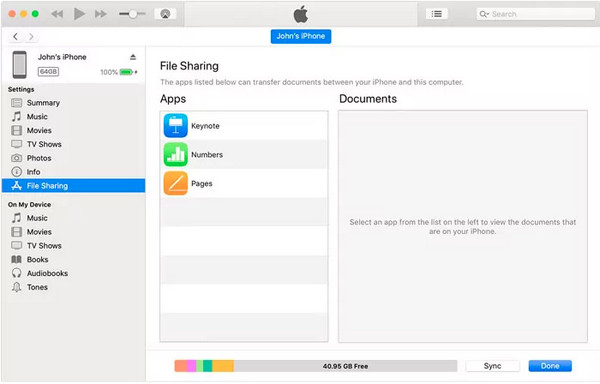
Korak 2Na bočnom izborniku odaberite "Dijeljenje datoteka"; tada će otkriti sve datoteke na ekranu; odaberite koju želite prenijeti. Zatim odaberite odredišnu mapu za spremanje tih datoteka klikom na gumb "Spremi u".
Kako prenijeti datoteke s iPhonea na Windows računalo putem iClouda
Uz iTunes je iCloud, koji je jedan od najjednostavnijih postojećih načina za prijenos datoteka s iPhonea na računalo. Najbolja stvar kod njega je što vam omogućuje bežični prijenos podataka. Trebate samo svoj Apple ID, stabilnu vezu i dovoljno prostora za pohranu jer nudi samo 5 GB besplatno. Evo kako prenijeti datoteke s iPhonea na računalo pomoću iClouda.
Korak 1Potražite "iCloud.com" na svom računalu, zatim se prijavite koristeći isti "Apple ID" i lozinku na svom iPhoneu. Zatim idite na "Postavke" na svom iOS uređaju, dodirnite svoje "Ime", zatim idite na "iCloud" kako biste omogućili sve datoteke koje želite prenijeti.
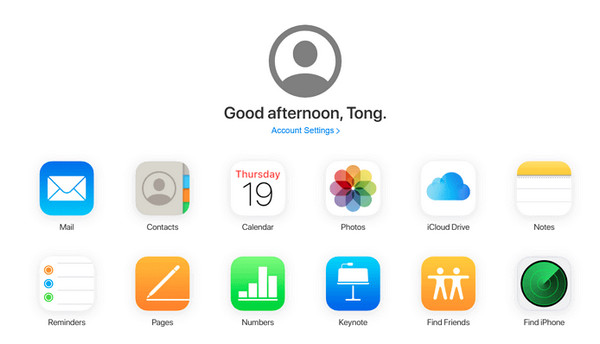
Korak 2Vratite se na zaslon svog računala, odaberite kategorije za preuzimanje, kao što su "Kalendar", "Fotografije", "Bilješke" i druge, a zatim počnite sve to prenositi s iPhonea na svoje računalo.
Kako koristiti Dropbox za prijenos datoteka s iPhonea na računalo
Dropbox je sličan iCloudu pri prijenosu datoteka s iPhonea na računalo jer ga možete koristiti bez USB kabela. Jednostavno trebate preuzeti aplikaciju Dropbox na svoj uređaj i računalo za učitavanje i prijenos. Podržane datoteke su dokumenti, fotografije, video zapisi, audio i drugi.
Korak 1Preuzmite aplikaciju "Dropbox" na svoj iOS uređaj i računalo. Prijavite se istim računom. Prenesite datoteke s iPhonea na računalo tako da sve stavke prenesete na Dropbox PC na vašem iPhoneu.
Korak 2Prijeđite na "Dropbox PC"; tamo možete vidjeti sve datoteke koje ste prenijeli na svoj iPhone. Odaberite koju želite prenijeti, a zatim je preuzmite na svoje računalo.
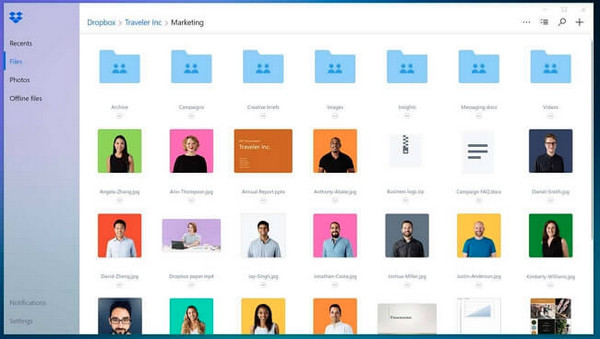
Često postavljana pitanja o prijenosu datoteka s iPhonea na Windows PC
-
Mogu li bežično prenositi datoteke s iPhonea na računalo pomoću Airdropa?
Nažalost, ne možete prenijeti s iPhonea na računalo pomoću Airdrop-a. To možete učiniti samo ako koristite Mac računalo. Značajka Airdrop radit će samo za iOS uređaje, ne i za Windows PC.
-
Zašto ne mogu vidjeti svoje iPhone datoteke na računalu?
Provjerite da vaš USB kabel nije pokvaren ili ispravno spojen na računalo. Ili priključak također može uzrokovati problem, pa svakako provjerite oba.
-
Kako izravno prenijeti fotografije s iPhonea na računalo?
Da biste to postigli, morat ćete povezati svoj iOS uređaj s osobnim računalom pomoću USB kabela uz posebno sudjelovanje aplikacije Photos u sustavu Windows. Odmah ćete vidjeti ime svog iPhonea nakon što ga računalo otkrije.
-
Mogu li prenijeti datoteke s iPhonea na računalo bez korištenja kabela?
Spomenute metode, iCloud Drive i Dropbox, omogućuju prijenos datoteka s iPhonea na računalo bez USB kabela. Morate samo provjeriti koristite li isti račun na iOS uređaju i računalu.
-
Kako prenijeti datoteke s iPhonea na računalo pomoću Bluetootha?
Uključite Bluetooth na svom iPhoneu. Idite na svoje računalo, zatim idite na Postavke da biste aktivirali Bluetooth. Idite na opciju Device (Uređaj) na Windows kartici, zatim omogućite Bluetooth za prihvaćanje datoteka. Nakon toga odaberite sve datoteke koje želite prenijeti i one će biti vidljive na vašem računalu.
Zaključak
Učenje tih metoda pridonosi jednostavnom dijeljenju datoteka iOS podataka na Windows računalu. Bilo da želite prenijeti datoteke s iPhonea na računalo ili s računala na iOS uređaj, oni o kojima se govori značajno će vam pomoći. Međutim, za one koji traže najjednostavnije i najučinkovitije metode, odlučite se 4Easysoft iPhone prijenos jer pruža funkciju jednim klikom za prijenos svih potrebnih datoteka koje se mogu primijeniti između iOS uređaja, iOS-a i računala te iOS-a i iTunes-a. Imajte praktično iskustvo u prijenosu datoteka s ovim pouzdanim programom.
100% Sigurno
100% Sigurno


